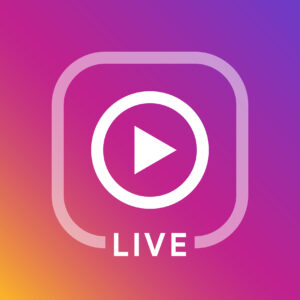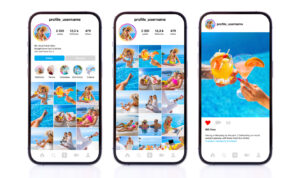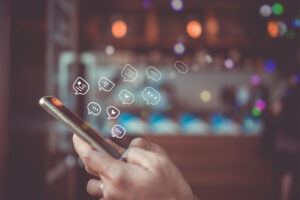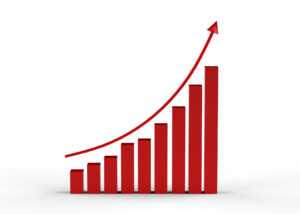Power Directorとは、高度な編集機能を兼ね備えた動画編集ソフトのことです。無料版や有料版、搭載された機能の異なる多数のシリーズを展開しています。
今回は、Power Directorの無料版や有料版の違い、買い切り価格などをご紹介します。
Power Directorの使い方は?
Power Directorは、購入するとマニュアルが付いてきます。パッケージ版では、紙媒体のものが、ダウンロード版では、PDFファイルで閲覧することが出来、使い方を学べます。
付属のマニュアルは、教科書のような形で1から使い方が明記してあるので、非常に分かりやすく、初心者の方でも使いやすい仕様になっています。
マニュアルを参照しながら、Power Directorの使い方を学びましょう。
Power Director(cyber link)の無料版と有料版の違いは?
Power Directorには、無料版と有料版があるため、それらの違いについてお伝えしていきます。まず、無料版の特徴について説明します。
⦁ 使用できる機能に制限がある。
無料版は、有料版と違い、一部使用できない機能があります。
例えば、動画の出力が通常通りには出来ません。動画を作成したとしても、それを出力しないと保存したり、アップロードしたりすることが出来ません。そのため、動画作成において出力は必要不可欠な機能です。
加えて、有料版との違いで、無料版の場合は、出力した動画に、「Power Director」のロゴが記載されてしまいます。
⦁ 永久に使用することが出来ない
無料版は、30日間限定です。そのため、期限が切れるとほとんどの機能が使用できなくなります。無料版自体を起動させることは出来ますが、動画の出力もフル解像度でできなくなるため、ほとんど使えないものと同然と考えておく方が良いです。そのため、無料版は、有料版とは違い、永久に使用することが出来ず、30日間限定の商品であるのです。
以上2点の無料版の特徴についてお伝えしました。無料版は、30日間で有料版とほとんど同じ機能を自由に使うことが出来ます。そのため、機能面において、有料版との違いはないと言って良いでしょう。実際に動画を編集する際に、お試しで機能を使ってみる場合に、有効活用出来そうです。無料版と有料版の違いを把握した上で、無料版の機能を使用して、自分の用途に見合っていると判断した場合に、買い切り価格で購入する、もしくはサブスク版を購入することをおすすめします。
Power Directorの買い切り価格は?Macはサブスクのみ?
Power Directorの買い切り価格について紹介します。Power Directorには、通常版とサブスクリプション版があります。通常版は、買い切り価格のため、1度の支払いで永久に使用することが出来ます。サブスクリプション版は、年単位や月単位で支払いが発生します。そのため、自分が使用する期間に合わせて購入が出来ます。また、サブスクリプション版は、アップロードを無料で行うことが出来るという利点もあります。
このような違いがある買い切り価格とサブスク版の価格についても紹介します。
以下の表は、通常版の買い切り価格とサブスク版の年単位の購入価格をまとめたものです。
通常版の買い切り価格は、¥12,980~¥20,980であることが分かります。サブスク版は、¥6,700~¥12,360購入可能であるため、1年間利用する場合は、買い切り価格でもサブスク価格でもさほど違いはないでしょう。
2年以上使用する場合は、買い切り価格での購入の方が、お得に利用することは出来ます。ただし、買い切り価格で購入した場合は、ソフトをアップロードするには、新たなソフトを購入する必要があります。そのため、買い切り価格と、サブスク版を購入する価格を比較するだけではなく、自分の用途に合うソフトを購入することをおすすめします。
また、Power Directorには、windows版とMac版があります。自分のデバイスに合わせた購入が必要です。
Mac版は、Power Director365のサブスク版のみの販売です。購入は1か月から可能です。
値段は、通常1年プランが¥8,980/年です。1か月プランの値段が¥2,180/月です。この1か月プランと1年プランの2種類から選んで購入することが出来ます。Power Directorは、多様な使い方が出来ることが分かります。
Power Directorでモザイクを追従させる方法は?
Power Directorでモザイク・ぼかしを追従させる方法についてご紹介します。
まず、Power Directorでは、①動画の全体、もしくは一部にモザイクを挿入する②動画全体、もしくは一部にぼかしをかける③モザイク・ぼかしを追従させることが出来ます。
これらのうち、最も多い使い方が、モザイク・ぼかしを追従することです。
モザイクやぼかしを入れたい動画の範囲を選択し、モザイク・ぼかしをかける対象を定めます。そして、「AI技術を使ったトラッキング」をクリックし、「トラック」を選択すると、簡単にモザイク・ぼかしをかけることが可能です。
また、モザイク・ぼかしの強度や範囲、色味なども詳細に調節することも可能です。
動画を世に公開するとなると、撮影中には気づくことがなかった映り込みを無くし、個人情報などの保護のため、モザイク加工やぼかし加工が必要になります。そのため、このモザイク・ぼかしを追従させる機能は、使い方を覚えてしまえば非常に有効的に活用することが出来ます。
モザイク・ぼかしをかける機能を使いこなすことで、動画をオンライン上にアップロードできるようにしましょう。
Power Directorで作成した動画をDVD書き込みする方法は?
Power Directorで作成した動画をDVDに書き込みをする場合は、有料版のPower Directorソフトで可能です。無料版Power Directorでは、DVDに書き込みをする機能が搭載されていないため、別途DVDへの書き込みを可能にするソフトが必要になります。
やり方は、非常に簡単です。まず、動画の編集は全て終えた状態にします。ディスク作成というボタンを押し、ディスク形式の選択や、書き込みの詳細設定を行います。そうすることで、DVDへの書き込みは自動的に行われます。再生をすることで、書き込みが完了しているかどうかを確認できます。直接デバイスに出力することも可能ですが、万が一、動画が紛失してしまった!というような事態に備えて、DVDにも書き込みをしておくと安心できますね。
Power Directorでフェードアウトする方法は?
フェードアウトとは、動画の終わりでよく使用される技法で、動画が徐々にうす暗くなり、消えていくような効果のことです。
Power Directorでは、このフェードアウトを簡単に挿入することが出来ます。
最も一般的な方法は、「フェード」という効果を動画の最後に付ける方法です。「フェード」は、トランジョルームの中に入っています。フェードの位置や長さも調節することが可能であるため、自分の好みに合わせたフェード効果を適用することが出来ます。
Power Directorの無体験版のロゴを消す方法は?
Power Directorの無料版と有料版の違いのセクションでもお伝えしましたが、無料版で出力した動画には、「Power Director」のロゴが記載されてしまいます。
このような出力した動画内のロゴを削除出来るソフトはいくつかあるので、それらを用いてロゴを削除することが出来ます。
例えば、Video Procという動画処理ソフトを活用することが出来ます。このソフト内では、①ロゴの上に画像や文字を重ねてロゴを隠す②切り抜き機能を利用し、動画内のロゴを削除するなどのいくつかの方法で、消去することが出来ます。
他にも、Wonder share Uni ConverterやiMyFone Mark Goというソフトもあります。これらは、AIのアルゴリズムを利用して、動画からロゴを自動的に消去することができるソフトです。
どのソフトもPower Director同様に、無料版と有料版があるので、お試し感覚で無料版のソフトで試してみることをおすすめします。
Power Directorで文字入れ・字幕を入れる方法は?
Power Directorで文字入れ・字幕を入れる方法は2種類あります。
タイトルルームを使用する場合は、文字の仕様を簡単に幅広い種類の中から変更することが出来ます。
字幕ルームを使用する場合は、一度に多くの文字を表示することが出来ます。手動入力だけでなく、自動文字起こし機能やファイルから字幕を読み込む機能もあるので、簡単に多くの文字をテキスト化出来ます。
Power Directorで音量調整する方法は?
Power Directorで音量調節する方法は、いくつかあります。ここでは、最もシンプルで簡単な方法をお伝えします。
音声調節は、タイムラインに配置された音声フリップの上にマウスを置き、クリックしたままバーを上下することで出来ます。
一部の音声のみの音量調節をしたい場合は、その音声の最初と最後に白い点を配置します。Ctrlキーを押しながら、左クリックすることで、白い点を配置することが出来ます。
その後は、全体の音声調節のやり方と同様に、バーを上下させて音声を調節することが出来ます。
Power Directorで音声のノイズ除去する方法は?
Power Directorで音声のノイズ除去する方法は、いくつかあります。ここでは、最もシンプルで簡単な方法をお伝えします。
まず、消去できるノイズの種類は、静止ノイズ・風切り音・カチカチ音の3種類あります。
動画内の音声を選択した状態で、ノイズ補正/強調のボタンを選択します。
その後、音声ノイズ除去を選択し、除去したいノイズ音を選びます。適用を押すと、動画内の音声に入ったノイズを除去することが出来ます。
Power Directorは商用利用が可能?
Power Directorは、商用利用可能です。そのため、Power Directorを用いて編集した動画をYouTube等の動画サイトにアップロードし、収益化しても問題ありません。
ただし、商用利用できない場合もあります。
⦁ アカデミック版や無料版を用いた場合
アカデミック版や無料版のPower Directorを使用して、編集した動画は収益化することが出来ません。これは、Power Directorの発売会社であるCyber Linkのライセンス規約に記載があります。そのため、動画を収益化する場合は、アカデミック版を除く有料版のソフトを使用しましょう。
⦁ 使用したBGMや素材の商用利用が可能でない場合
Power Director内には、第三者が作成した素材やBGMを挿入することも出来ます。
それらが、商用利用禁止であった場合、収益化することは禁止されています。
そのため、商用利用したい場合は、第三者が作成したBGMや素材は使用しない方が良いでしょう。もちろん、商用利用を含め、社会に反する違法な使い方をしなければ、使用しても問題はありません。
Power Directorの解約方法は?
サブスク版のPower Directorを購入して、ソフトを使用しなくなった場合、解約する必要が出てきます。その際、自動更新をオフにすれば、解約可能です。
サブスク版のPower Directorの場合、毎月の契約更新が自動で行われるため、この機能をオフにすることで、解約することが可能です。
この機能をオフにしたとしても、更新日の前日までは自由にソフトを使用することは出来ます。
【まとめ】Power Director は多様な使い方が出来る!自分の用途に合わせたソフトを選んで快適な動画編集をしよう!
これまで、Power Directorにおけるモザイク追従やノイズ除去などの方法や買い切り価格、機能の違いについてご紹介しました。
Power Directorは、自分のデバイスや、用途、利用期間に合わせてソフトを選択することが出来るので、多様な使い方があることが分かりました。
それぞれの違いを理解した上で、自分に合った使い方が出来るソフトで、動画編集を楽しみましょう。